

Как и в предыдущей версии ОС Windows, в Windows 10 также включена поддержка старых программ, несовместимых с 64-разрядной версией Windows 10. Поскольку в 64-битной системе Windows отсутствует 16-битная подсистема для запуска 16-битных приложений, нам нужно попробовать обходной путь.
Чтобы установить 16-разрядные приложения в 64-разрядной версии Windows 10, сначала нужно установить виртуальную машину, а затем установить на нее более старую версию ОС Windows, например XP. После этого вы можете установить большинство 16-разрядных приложений в Windows 10 через виртуальную машину.
DosBox. Запуск 16-разрядных приложений в 64-разрядных операционных системах Windows.
Могу ли я запускать 16-битные программы на 64-битном компьютере?
Установите и настройте VirtualBox
- Начните с загрузки Oracle VirtualBox, которую вы можете скачать бесплатно с официальной страницы. Убедитесь, что вы загружаете правильную версию для Windows ( Virtualbox 5.1.4 для хостов Windows ).
- Запустите установщик после завершения загрузки.
- После успешной установки Oracle Virtual Box вам необходимо создать новую виртуальную машину для своего унаследованного приложения.
- Поскольку вы хотите запустить 16-разрядное приложение в 64-разрядной системе Windows 10, рекомендуется использовать Windows XP для создания новой виртуальной машины.
- Убедитесь, что вы загрузили Windows XP ISO на свой компьютер. Вы можете найти Windows XP ISO с помощью простого поиска Google. Продолжайте создавать новую виртуальную машину после того, как вы подготовите Windows XP ISO.
- Запустите Virtual Box, нажмите на Machine и выберите New.

- Здесь вам нужно ввести имя для виртуальной машины. Войдите в Windows XP. Скорее всего, Oracle Box автоматически заполнит версию ОС до Windows XP 32-битной.

- Если нет, нажмите в раскрывающемся меню для версии и выберите « Windows XP (32-разрядная версия ).
- Далее необходимо установить размер памяти . Если у вас 8 ГБ ОЗУ, я бы порекомендовал установить размер 1 ГБ, а для 4 ГБ — 512 МБ.
- В разделе « Жесткий диск » выберите « Создать виртуальный жесткий диск сейчас ». Этот раздел будет хранить операционную систему.
- Нажмите кнопку Создать .
- В окне « Создание виртуального жесткого диска » оставьте расположение файла без изменений.

- Перейдите к типу файла жесткого диска и выберите VDI(образ диска VirtualBox).
- Для «Хранения на физическом жестком диске » выберите « Динамически распределенный » вариант.
- Нажмите на кнопку Создать еще раз.
- OracleBox теперь начнет создавать ваш жесткий диск. Это может занять некоторое время, поэтому подождите, пока оно не завершится.
Вы хотите использовать Windows XP навсегда ? Мы получили вашу спину.
Установите ОС Windows XP
- Для установки ОС вам необходим образ Windows XP ISO. Если он загружен, перейдите к следующим шагам.
- В виртуальной коробке выберите Windows XP и нажмите кнопку « Пуск» .

- Поскольку вы впервые устанавливаете ОС Windows, вам будет предложено выбрать загрузочный диск.

- Нажмите на значок « Обзор» и перейдите туда, где находится ISO-образ Windows. Выберите образ ISO и нажмите « Пуск».
- Теперь следуйте инструкциям на экране для установки ОС.
Неподдерживаемое 16-разрядное приложение
Установить гостевые дополнения

- Чтобы легко перемещаться между виртуальной машиной и хостом, вам необходимо установить Guest Additions.
- На вашей виртуальной машине нажмите « Устройства» и нажмите « Вставить образ гостевого дополнения». Нажмите Далее.
СВЯЗАННЫЕ ИСТОРИИ, КОТОРЫЕ ВЫ МОЖЕТЕ КАК:
- Запустите Windows XP в Windows 10 с VirtualXP
- Как исправить проблемы с драйвером видео VirtualBox в Windows 10
- Исправлено: VirtualBox не открывается в Windows 10 проблема
Источник: gadgetshelp.com
Как выполнить 16-разрядный установщик на 64-разрядном Win7?
Я пытаюсь установить элементы управления Sheridan (ActiveThreed 2.01) на Win7 64-бит, но, очевидно, это 16-битный установщик, поэтому он не будет выполняться.
Что бы быть лучший способ обойти эту проблему?
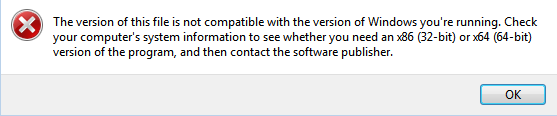
может ли кто-нибудь прокомментировать, является ли http://homepage3.nifty.com/takeda-toshiya/msdos/index.html было бы полезно?
автор: Mogsdad
6 ответов
Я опубликовал некоторую информацию на форумах Infragistics для виджетов designer, которые могут помочь вам в этом. Вы можете просмотреть сообщение со следующим link:
http://forums.infragistics.com/forums/p/52530/320151.aspx#320151
обратите внимание, что разделы реестра будут отличаться для разных продуктов, и вам может потребоваться установить на 32-битную машину, чтобы узнать, какие ключи вам нужны.
автор: alhalama
мне потребовались месяцы поиска в Гугле, чтобы найти решение этой проблемы. Вам не нужно устанавливать виртуальную среду под управлением 32-разрядной версии Windows для запуска программы с 16-разрядным установщиком в 64-разрядной Windows. Если сама программа 32-разрядная, а только установщик 16-разрядный, вот ваш ответ.
есть способы изменить 16-разрядную программу установки, чтобы сделать ее 32-разрядной, чтобы она устанавливалась на 64-разрядной Windows 7. Я нашел решение на этом сайт:
в моем случае программа установки была InstallShield 5.X. Проблема заключалась в том, что настройка.exe программа, используемая InstallShield 5.X-16-битный. Сначала я извлек содержимое программы установки (изменил расширение .exe to .zip, открыл его и извлек). Затем Я заменил исходную 16-битную настройку.exe, расположенный в папке disk1, с 32-разрядной версией установки InstallShield.исполняемый (загрузите этот файл с сайта, указанного в приведенной выше ссылке). Затем я просто запустил новую 32-битную настройку.exe в disk1, чтобы начать установку, и моя программа установлена и отлично работает на 64-битных окнах.
вы также можете переупаковывать эту измененную установку, поэтому она может быть распространена как программа установки, используя бесплатную программу, такую как Inno Setup 5.
автор: Betty N
вы не можете запускать 16-разрядные приложения (или компоненты) в 64-разрядных версиях Windows. Этот уровень эмуляции больше не существует. 64-разрядные версии уже должны обеспечить уровень совместимости для 32-бит приложения.
поддержка 16-разрядной версии должна была быть удалена В конце концов, даже в культуре, где обратная совместимость имеет священное значение. Переход на 64-бит казался таким же хорошим временем, как и любой другой. Трудно представить кого-то вне там в дикой природе, которая все еще использует 16-битные приложения и стремится обновить до 64-битных ОС.
Что бы быть лучший способ обойти эту проблему?
Если сам компонент 16-разрядный, то использование виртуальной машины под управлением 32-разрядной версии Windows-ваш единственный реальный выбор. VirtualBox Oracle является бесплатным и многолетним фаворитом.
Если только установки 16 бит (и он устанавливает 32-бит компонент), то вы может иметь возможность использовать программу как 7-Zip чтобы извлечь содержимое установщика и установить его вручную. Скажем так, это «решение» сопряжено с высоким риском, и у вас должно быть мало ожиданий, если таковые имеются.
пришло время перейти от 16-битных вещей, таких как Turbo C++ и Sheridan controls. Я еще не сталкивался ни с чем, что контролирует Шеридан можете сделать, что встроенные элементы управления не могу и не могу сделать так Windows 95.
автор: Cody Gray
Я в основном отправляю это в случае, если кто-то приходит и не знает что vb2005 и VB2008 имеют утилиты обновления, которые преобразуют старые Версии VB для его формата. Тем более что никто не потрудился укажи на этот факт.
очки приняты, но обслуживание этого продукта VB6 неизбежно. Было бы также дорого в человеко-часах заменить элементы управления Шеридана на местные. Просто разработка на 32-битной машине была бы лучшей альтернативой, чем это делать. Я хотел бы установить все на Win7 64-бит в идеале. – CJ7
вы пробовали использовать функциональность обновления кода VB Express 2005+?
Если не, 1. Сделайте копию своего кода-папки и все такое. 2. Импортируйте проект в VB express 2005. Это активирует мастер обновления. 3. Отладка и запуск приложения. 4. Создайте новый установщик, используя MS free tool.
5. Теперь у вас есть 32-битное приложение с 32-битным установщиком.
пока вы сделайте это, вы никогда не будете знать, как трудно или трудно это предстоит обновить и модернизировать программу. Вполне возможно, что мастер обновит элементы управления Sheridan для управления VB 2005. Опять же, вы не будете знать, если это делает и насколько хорошо он это делает, пока вы не попробуете.
кроме того, придерживайтесь 32-разрядных версий Windows 7 и 8. У меня Windows 7 x64 и программа не будет работать. Однако, программа будет работать в Windows 7 32 бит, а также Windows 8 RC 32 немного. В Windows 8 RC 32 мне было предложено включить эмуляцию 16 бит что я и сделал, и программа rand вполне хороша afterwords.
автор: Scott Tovey
16 бит установщик не будет работать на windows 7 он больше не поддерживается win 7 самая последняя поддерживаемая версия windows, которая может запускать 16 бит установщик vista 32-бит даже vista 64-бит не поддерживает 16-разрядный установщик. ссылка http://support.microsoft.com/kb/946765
автор: Abdalla Mohamed Aly Ibrahim
нижняя строка вверху: получить новые программы или получить старый компьютер.
решение простое. Это отстой, но это просто. Для старых программ держите старый компьютер и работает. Иногда вы просто не можете найти тот же игровой опыт в новых играх, что и в старых. Иногда есть программы, у которых нет новых аналогов, которые делают то же самое. В этот момент у вас есть 2 варианта.
С другой стороны. Старые компьютеры могут работать $20 — $ 100, и это может купить вас вся система; монитор, башня, клавиатура, мышь и колонки. Если у вас есть терпение запускать старые программы, у вас должно быть терпение найти то, что вы ищете в объявлениях. У меня работают 4 старых компьютера; 2 windows 98, 2 windows xp. У нас с женой есть компьютеры win7.
Источник: askdev.ru
Как запустить действительно старое программное обеспечение на 64-битном компьютере: 6 способов

Обратная совместимость Windows исчезает с каждым днем. Вот как можно запустить 16-битные программы на 64-битной Windows Бит за битом обратная совместимость Windows исчезает. Ваша 64-разрядная установка Windows 10 не может запускать программы из 16-разрядной эпохи. По крайней мере, не нативно. Для большинства людей это не является серьезной проблемой.Windows 3. 1, последняя 16-разрядная версия Windows, вышла на рынок в 1992 году Если у вас есть старое программное обеспечение, которое необходимо запустить, это может стать проблемой. Вот как бороться с этим и получить возможность запускать старые 16-битные программы и игры на Windows 10
Как запустить 16-битные программы на 64-битной Windows?
Итак, ваша 64-разрядная установка Windows 10 не может запускать 16-разрядные программы. Однако нужно знать, что вы можете виртуализировать или эмулировать 16-битную программу или игру в Windows 10. Настройка виртуальной машины для запуска старой версии Windows – это простой способ еще раз погрузиться в старые игры
1. Режим Windows XP
В Windows 7 была классная функция, известная как Режим Windows XP. Режим Windows XP Mode представлял собой полноценную виртуальную машину Windows XP, которую можно было запустить. Он был прост в использовании и делал возврат к Windows XP из Windows 7 доступным для всех К сожалению, режим Windows XP Mode не перешел ни в Windows 8, ни в Windows 10. Но не стоит расстраиваться. Вы можете воспользоваться моим руководством по легальной бесплатной загрузке Windows XP. В руководстве показано, как скачать Windows XP Mode, импортировать ее в виртуальную машину и запустить ее, чтобы вы могли играть в свои любимые старые игры
2. Настройка собственной виртуальной машины для старых игр
У вас где-то валяется старый диск с Windows? Используйте виртуальную машину, например VirtualBox или VMware Workstation, для создания виртуальной среды.VirtualBox или VMware Workstation позволяют создать виртуальный компьютер с помощью старого установочного диска. Еще лучше, если у вас сохранился старый лицензионный код Чтобы запустить старую версию Windows, не потребуется много времени. Не знаете, что делать? Следуйте статье Бена Стегнера ‘Как использовать VirtualBox: Руководство пользователя’
3. Запустите Windows 3. 1 в DOSBox

DOSBox практически непревзойден, когда речь идет об инструментах, позволяющих играть в старые игры. Но знаете ли вы, что DOSBox может запускать полную операционную систему Windows 3. 1? Windows 3. 1 была, по сути, большой программой MS-DOS, а значит, она очень хорошо сочетается со средой эмуляции DOSBox Да, это Windows 3. 1, запущенная в DOSBox, под управлением Chip’s Challenge Вы можете следовать этому руководству, чтобы узнать, как загрузить Windows 3. 1 в DOSBox. Это займет немного времени, и вам понадобится собственная версия Windows 3. 1 для загрузки (она древняя, но не бесплатная)